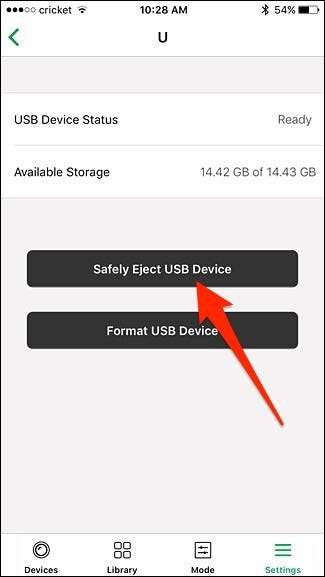Netgears Arlo Pro-kamerasystem gemmer al optaget video i skyen, men hvis du vil have lokale kopier af de samme optagelser, skal du tilslutte et eksternt USB-drev til dit Arlo Pro-system.
RELATEREDE: Sådan opsættes Netgear Arlo Pro-kamerasystemet
Husk, at denne nye metode til optagelse af videoer ikke forhindrer videoer i at gemme i skyen. I stedet er tilslutning af et eksternt drev til lokal lagring kun en backupmetode, da videoerne gemmes i begge formater. Men hvis din internetforbindelse går ud, gemmes videoer fortsat på din lokale lagerplads, da skyen ikke vil være tilgængelig på det tidspunkt. Så det er bestemt noget, du skal konfigurere på dit Arlo Pro-system.
For at komme i gang skal du først bruge en USB-lagerenhed, f.eks. Et flashdrev eller en ekstern harddisk. Da Arlo Pro-systemet er afhængig af FAT32-formateringssystemet, er den maksimale lagringsstørrelse 2 TB. Så hvis du har et 4TB eksternt drev, bruger det kun 2TB af pladsen.
Når du er klar, skal du slutte din USB-lagerenhed til en af USB-porte på bagsiden af Arlo Pro-basestationen. Der er to USB-porte, og det betyder ikke noget, hvilken du bruger.

Dernæst skal du åbne Arlo-appen på din smartphone, og du vil muligvis bemærke, at der vises et lille, rødt ikon. Dette betyder, at USB-lagerenheden skal formateres, før den kan bruges. Tryk på den for at gøre det.
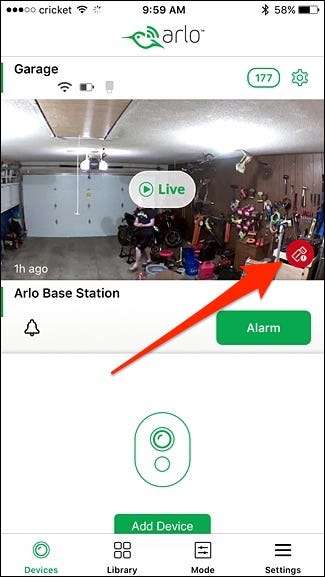
Tryk på "Format" for at bekræfte.
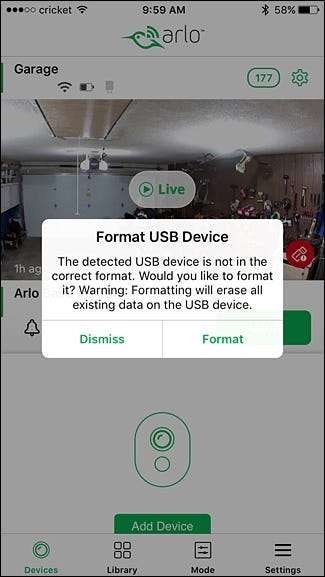
Når enheden er formateret, begynder enheden automatisk at acceptere optagelser, og der er ikke noget, du skal gøre yderligere for at konfigurere det hele. Der er dog nogle indstillinger, som du kan rode med, hvis du vil. For at få adgang til dem skal du trykke på fanen "Indstillinger" nederst til højre på skærmen.
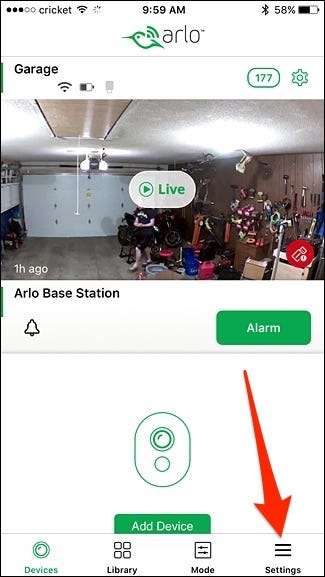
Vælg "Mine enheder" øverst.
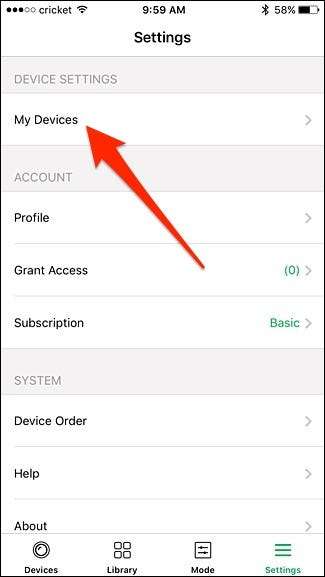
Vælg din Arlo Pro-basestation.
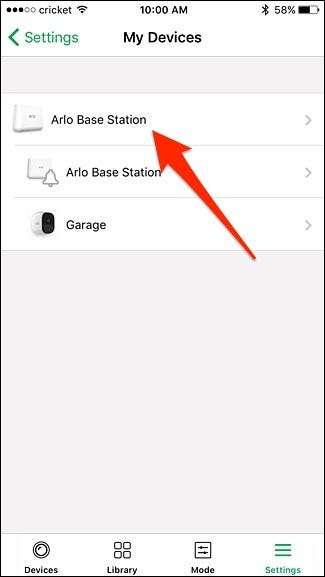
Tryk på "Lokal opbevaring".
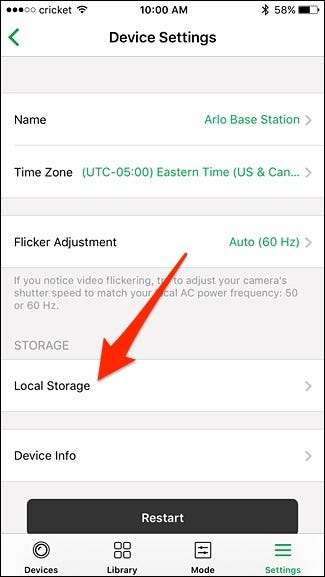
Hvis du skifter mellem "USB-enhedsoptagelse", aktiveres eller deaktiveres Arlo Pro-systemet fra at gemme optaget video på din USB-lagerenhed. "Automatisk overskrivning" dikterer, om nye videooptagelser vil overskrive gamle, når lagerenheden bliver fuld.
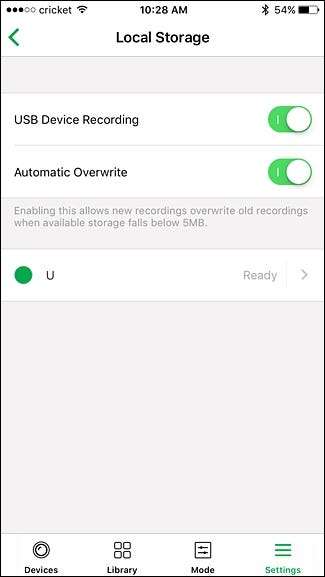
På den samme skærm kan du få adgang til USB-lagerenheden og sikkert skubbe den ud, hvis du nogensinde vil fjerne den. Bare tryk på pilen til højre for USB-drevet.
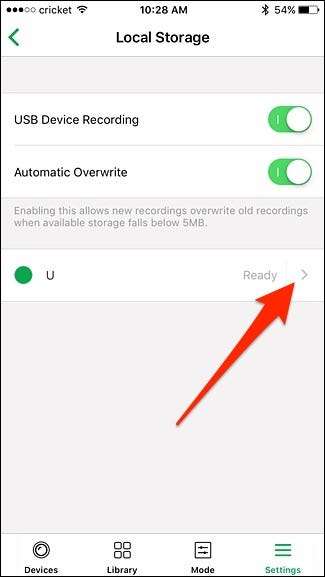
På den næste skærm skal du trykke på “Sikker udskubning af USB-enhed”.